
هناك العديد من التعديلات لوحة المفاتيح المتاحةفي عالم أندرويد ؛ بعضها عبارة عن القليل من القرصنة والقرصنة التي تسمح لك بتعديل أو تحسين وظائف لوحة المفاتيح الخاصة بك بينما البعض الآخر عبارة عن تطبيقات مشفرة بشكل صحيح تسمح لك بالتبديل الكامل لنظام لوحة المفاتيح والتمتع بمظهر ووظائف مختلفة تمامًا.
ومع ذلك ، فإن بعض المستخدمين عازمون على التخصيصكل شيء صغير لإرضاء رغبتهم الشخصية في أي شيء يستخدمونه ولا يرضون عن التطبيقات أو التعديلات التي تم إصدارها للجماهير. إذا كنت أحد هؤلاء المهوسون وترغب في إنشاء لوحة مفاتيح مخصصة خاصة بك تسمح لك بتغيير حتى أساسيات إدخال النص الخاص بك ، فاقرأ على.
عضو منتدى XDA للمطورين gIMpSTa لم تطور فقط الكثير من مخصصةلوحات المفاتيح لعدة أجهزة أندرويد. لقد وضع أيضًا مطبخًا عبر الإنترنت حيث يمكن للمستخدمين الذهاب وطهي لوحة المفاتيح خطوة بخطوة ، مع تغيير كل شيء إلى نمط الزر والخط واللون. ميزة أخرى يوفرها هذا المطبخ هي القدرة على التبديل بين Full QWERTY و QWERTY المضغوط ولوحة مفاتيح الهاتف للمستخدمين الذين يحبون استخدام T9. والنتيجة هي ملف APK الذي يمكن تثبيته بسهولة على أي جهاز Android.
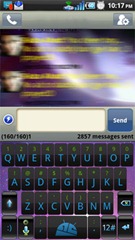
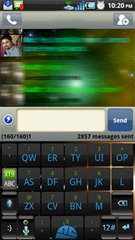
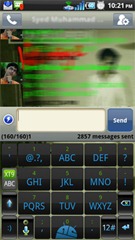
إذا كنت تريد إنشاء لوحة المفاتيح المخصصة الخاصة بك مع هذا المطبخ ، فإليك الدليل الكامل:
- انتقل إلى عنوان URL المذكور أدناه اعتمادًا على ما إذا كان لديك دقة Hi أو هاتف ذو دقة منخفضة:
- عالية الدقة جهاز أندرويد المطبخ
- المطبخ دقة منخفضة الروبوت الجهاز
- قم بالتسجيل باستخدام الموقع وتسجيل الدخول. إنه مجاني ومن ثم يساعدك في تتبع مسارات جميع الجلود التي قمت بإنشائها في الماضي.
- يحتوي الموقع على العديد من الروابط لمساعدتك على البدء فورًا في مهمتك أو لمساعدتك في استعراض الأشكال المختلفة التي أنشأها المستخدمون الآخرون.
- يمكنك النقر فوق ‘إنشاء لوحة مفاتيح مخصصةومع ذلك ، من البداية ، سنرشدك خلال العملية التدريجية باستخدام "اختيار بشرة محددة مسبقًا لتبدأ" ، لأنها الأنسب لمستخدمي المطبخ الجدد.
- سيتم نقلك إلى قائمة من 25 إعدادات مسبقة للبشرة لتبدأ منها ، واختر واحدة حسب رغبتك.
- سوف تحتاج الصفحة التالية إلى اختيارإصدار تطوير لوحة المفاتيح التي تريدها ، سيكون الأحدث هو الخيار الأفضل ، إلى جانب اختيار إصدار Android الخاص بك ، إذا كنت تقوم بتشغيل Froyo ، فتأكد من تحديد الإصدار الصحيح من القائمة المنسدلة.
- الصفحة التالية سوف تتطلب منك اختيارخلفية. يتم تعريف عدد قليل من الخلفيات مع مستويات شفافية مختلفة. يمكنك إما الاختيار من بينها أو إضافة الخلفية المخصصة الخاصة بك.
- بمجرد الانتهاء من الخلفية ، سيُطلب منك اختيار نمط المفتاح الأساسي الذي تختاره. مرة أخرى ، تتوفر بعض الخيارات بالفعل ويمكنك إضافة أسلوبك الرئيسي للغاية.
- يجب القيام بنفس الشيء لمفاتيح الوظائف المختلفة حول لوحة المفاتيح مثل الإدخال الصوتي والإعدادات.
- للحصول على هذه المساحة الإضافية على مفتاح المسافة ، يمكنك ذلكاختيار لإضافة شعار من اختيارك. يمكنك الاختيار من قائمة الشعارات المحددة مسبقًا ، المصنفة إلى Android ، والألوان ، والشركات ، متفرقات ورياضات أو يمكنك اختيار الشعار الذي تختاره.
- ستتيح لك الصفحة التالية إنشاء رموز مخصصة للمفاتيح مثل Shift و Shift Lock و Enter و Backspace وما إلى ذلك. يمكنك بوضوح اختيار تحميل مجموعة الصور المخصصة الخاصة بك.
- أخيرًا يمكنك اختيار لون الحروف النصية وكذلك رموز الوظائف الثانوية مثل "!" و "٪" إلخ.
- لوحة المفاتيح المخصصة جاهزة الآن للمعاينة ، وإنشاء وتنزيلها.
- قم بتنزيل لوحة المفاتيح واستخرج الملف المضغوط على بطاقة SD وقم بتثبيته باستخدام أي أداة تثبيت APK أو Astro File Manager.
- بعد اكتمال التثبيت ، انتقل إلى الإعدادات> إعدادات اللغة ولوحة المفاتيح. في "إعدادات النص" ، ستحتاج إلى تمكين تعديل HTC_IME.
- انتقل إلى أي منطقة إدخال نص على جهاز Android ، وانقر مع الاستمرار حتى تحصل على قائمة تحرير النص. انتقل إلى "طريقة الإدخال" وحدد HTC_IME mod للوصول إلى لوحة المفاتيح.
تهانينا! لديك لوحة المفاتيح المخصصة الخاصة بك مثبتة على جهازك. بصرف النظر عن جاذبيته البصرية ، يأتي التطبيق مع قائمة من الميزات الشاملة مثل إيماءات التمرير والتعبيرات المخصصة والكلمات التي أنشأها مستخدم الاستيراد / التصدير. لا تتردد في استكشاف جميع الخيارات وتخصيصها بالطريقة التي تريدها.




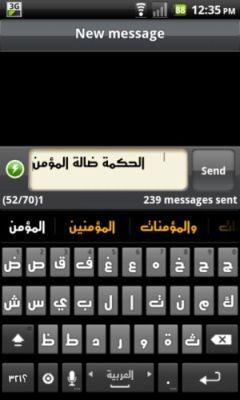








تعليقات